Máy tính sử dụng CPU 100%, hay CPU cao có thể là dấu hiệu của một số vấn đề. Nếu một chương trình đang ngốn toàn bộ CPU của bạn, thì rất có thể nó đang hoạt động không bình thường. CPU 100% và hoạt động tối đa cũng là một dấu hiệu máy tính đang nhiễm virus hoặc phần mềm quảng cáo, cần được khắc phục ngay lập tức.
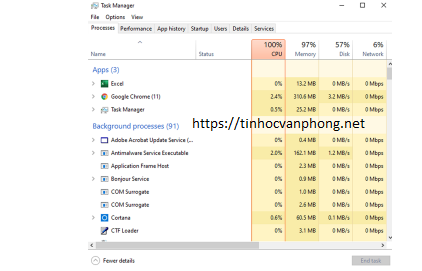
Nội dung bài viết
Hệ điều hành Windows 10,8,7
Bước 1: Nhấn Ctrl + Shift+ ESC để mở Task Manager
Đây là một tiện ích giám sát và báo cáo về tất cả các chương trình hiện đang chạy trên máy tính của bạn
Bước 2: Nhấn tab Processes để xem tất cả các tiến trình hiện đang chạy trên máy tính của bạn
Bước 3: Nhấn vào cột “CPU” để sắp xếp % CPU từ cao đến thấp
Bước 4: Tìm các tiến trình chiếm CPU cao. Thông thường sẽ chỉ có một chương trình gần như đạt tối đa 99-100%, mặc dù bạn có thể có một vài chương trình khác nhau chiếm 50% mỗi chương trình.
Nhiều trò chơi và chương trình xử lý hình ảnh, video sẽ chiếm CPU 100% của bạn trong khi chạy. Đây là điều bình thường, vì các chương trình này được thiết kế để được ưu tiên sử dụng khi nó chạy.
Bước 5: Chọn chương trình đang chiếm CPU 100% nhấn End Process. Bạn sẽ được yêu cầu xác nhận rằng bạn muốn buộc dừng ứng dụng này.Trong Windows 8, nó là nút End task.
Bước 6: Thực hiện gỡ cài đặt các chương trình bạn nghi ngờ chiếm CPU 100% bất thường, hoặc sử dụng phần mềm diệt Virus để quét.
Bước 7: Nâng câp phần cứng hoặc mua máy tính mới. Cuối cùng nếu bạn nhận thấy không phải do virus hoặc chương trình chạy bất thường. Vậy nguyên nhân chính là do cấu hình máy tính của bạn.
Xem: Bao lâu bạn nên mua một máy tính mới
Hệ điều hành MAC
Bước 1: mở Activity Monitor
Bạn có thể tìm thấy Activity Monitor trong thư mục Utilities trong thư mục Ứng dụng của bạn. Bạn có thể truy cập trực tiếp vào thư mục bằng cách nhấp vào menu “Go” và chọn “Utilities“
Bước 2: Nhấn vào cột CPU để sắp xếp % CPU, để xem ứng dụng nào đang chiếu CPU 100%.
Bước 3: Tìm các tiến trình chiếm CPU cao. Thông thường sẽ chỉ có một chương trình gần như đạt tối đa 99-100%, mặc dù bạn có thể có một vài chương trình khác nhau chiếm 50% mỗi chương trình.
Nhiều trò chơi và chương trình xử lý hình ảnh, video sẽ chiếm CPU 100% của bạn trong khi chạy. Đây là điều bình thường, vì các chương trình này được thiết kế để được ưu tiên sử dụng khi nó chạy.
Bước 4: Tắt chương trình chiếm CPU 100%. Chọn chương trình muốn tắt và nhấn Quit Process. Bạn sẽ nhận được một thông báo xác nhận để tắt ứng dụng.
Bước 5: Thực hiện gỡ ứng dụng bạn ngji ngờ chiếm CPU bất thương.
Trên đây là bài viết Cách khắc phục tình trạng sử dụng CPU 100%, trong Series bài viết Khắc phục sự cố máy tính cơ bản.

